Spotify プレイリストを Web サイトに埋め込むにはどうすればよいですか? (2025年)
Web サイトにファンを惹きつける方法を探している場合、特にアーティストや人気バンドの場合、音楽が答えになる可能性があります。 ウェブサイトに音楽を簡単に埋め込むにはどうすればよいでしょうか? この場合、Spotify の埋め込みプレーヤーが大いに役立ちます。
Spotify の埋め込み機能を使用すると、互換性のある Web サイトまたは Web アプリケーションに Spotify のインタラクティブ コンテンツを含めることができます。 ユーザーは、サイトを開いたときに、Spotify の音楽、ポッドキャスト、または追加したその他のオーディオ コンテンツを聴くことができます。 Spotify プレイリストを自分の Web サイトに埋め込むにはどうすればよいですか? もしあなたがその方法を学びたいと思っているなら、 Spotifyプレイリストを埋め込む ウェブサイトにアクセスする場合、この記事を読むと非常に役立ちます。
コンテンツガイド パート 1. Spotify プレイリストの埋め込みとは何を意味しますか?パート 2. Spotify プレイリストを Web サイトに埋め込むにはどうすればよいですか?パート 3. Spotify プレイリストを WordPress に埋め込むにはどうすればよいですか?ボーナス: プレミアムなしで Spotify プレイリストをダウンロードする方法?よくあるご質問
パート 1. Spotify プレイリストの埋め込みとは何を意味しますか?
Spotifyは ユーザーは独自のプレイリストを作成して共有し、ユニークなリスニング体験を実現できます。 Spotify アプリを介して、プレイリストや音楽リンクを友人や家族と共有することもできます。 Spotify のもう XNUMX つの優れた点は、埋め込み機能を使用して Spotify プレイリストを Web サイトに追加できることです。 Spotify プレイリストを厳選することで、ブランドをさらに構築し、Web サイト訪問者に魅力的で包括的なエクスペリエンスを提供します。
Spotify プレイリストをブログや Web サイトに埋め込むにはどうすればよいですか? プレイリストから埋め込みコードを取得できます。 埋め込みコードを使用すると、Spotify 埋め込みプレーヤーを介してプレイリストをブログや Web サイトで共有できます。 その後、埋め込みコードをコピーして Web サイトに貼り付けるだけです。 訪問者が Web サイトに入ったら、ページから Spotify アプリに移動することなく、追加した再生ボタンをクリックしてサイト上のトラックを楽しむことができます。
パート 2. Spotify プレイリストを Web サイトに埋め込むにはどうすればよいですか?
Spotify プレイリストをブログや Web サイトに埋め込むにはどうすればよいですか? 手順を共有できます。 共有する Spotify のプレイリストが公開されていて、少なくとも XNUMX 曲含まれていることを確認してください。
ステップ 1. Spotify プレイリストから埋め込みコードを取得する
- Spotify デスクトップ アプリまたは Web プレーヤーでアカウントにサインインします。
- 共有または宣伝したいアルバム/プレイリストを見つけます。
- アルバムまたはプレイリスト名の横にある XNUMX つの点をクリックします。
- Spotify プレイリストを Web サイトに埋め込むには、[共有] > [プレイリストを埋め込む] をクリックします。
- 次に、提供されるオプションを使用して、埋め込みプレイリストの外観をカスタマイズできます。
- 「コピー」をクリックします。 このプレイリストの URL を取得します。
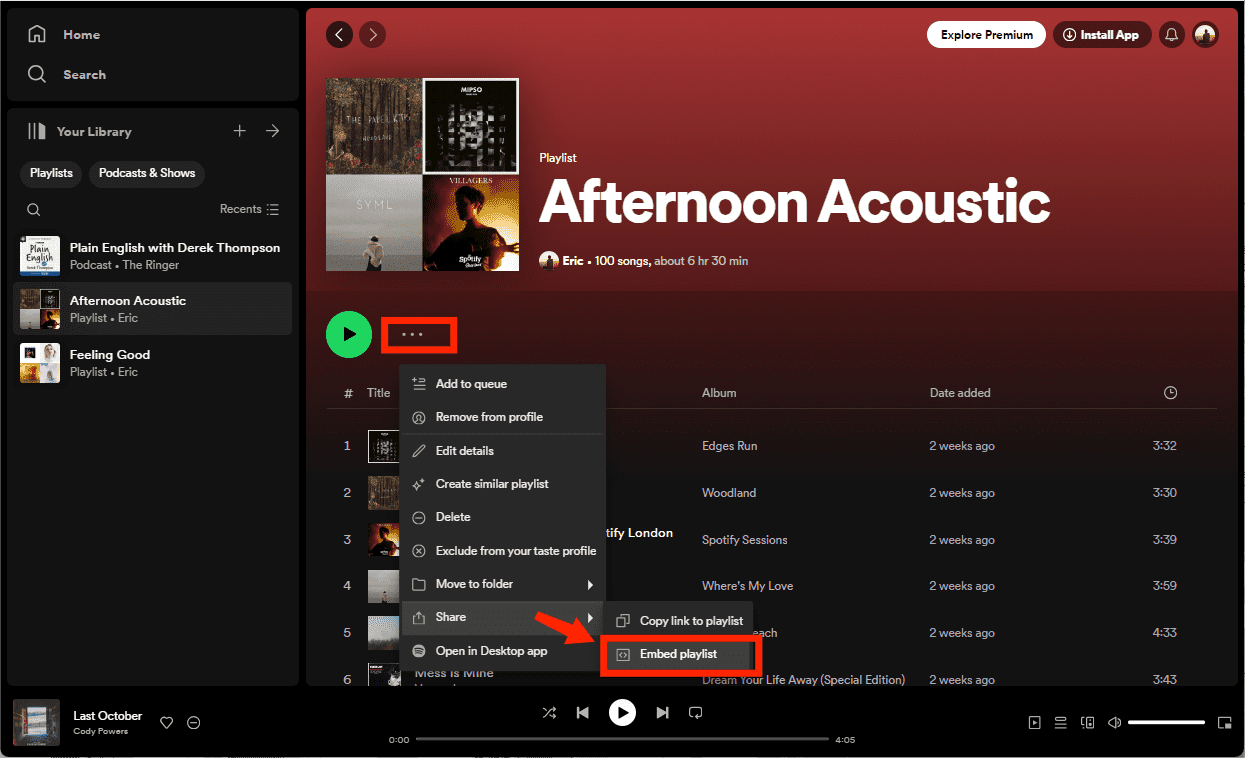
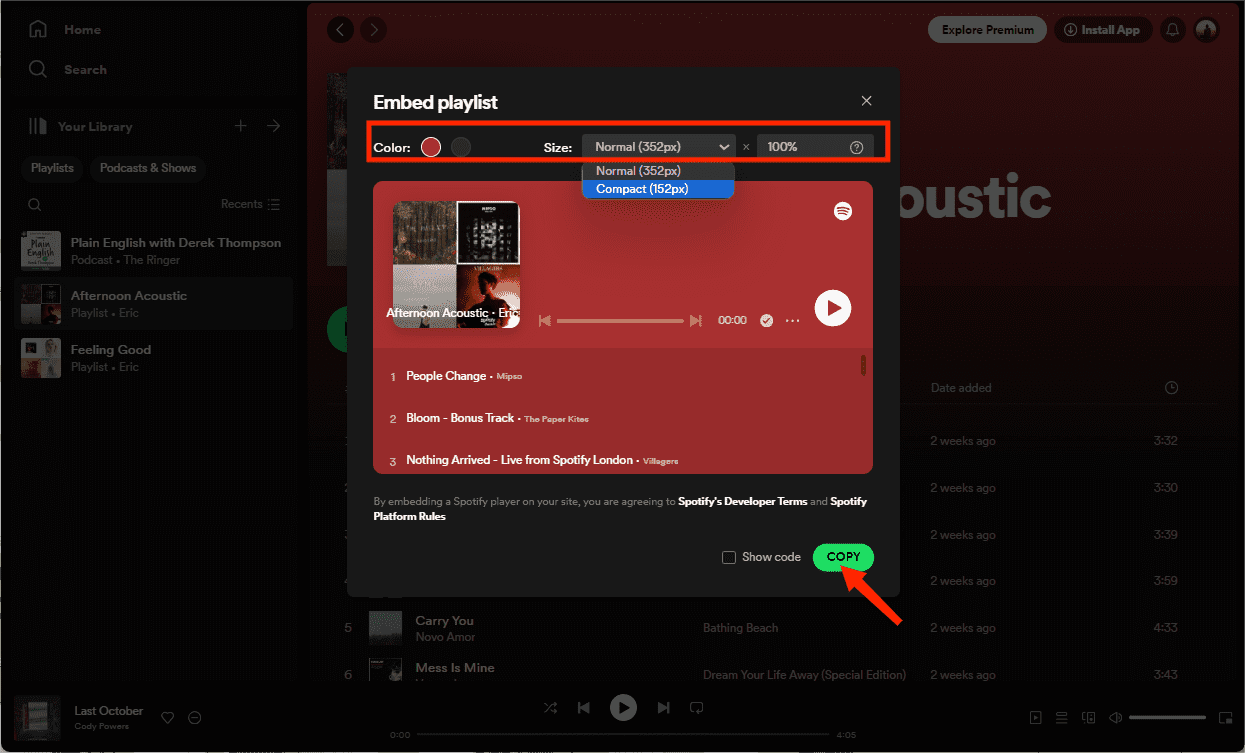
ホットなヒント: Spotify ユーザーは、Spotify プレイリスト URL 経由で音楽をダウンロードすることもできます。 見る URLからSpotify音楽をダウンロード >>
ステップ 2. ウェブサイトに埋め込みコードを追加する
- 埋め込みコードをコピーし、プレーヤーを表示する Web サイトの HTML コードに貼り付けます。
- 次に[保存]をクリックします。
- 最後のステップは、Web サイトをロードしてプレーヤーをテストすることです。 Web サイトにプレイリストが埋め込まれた Spotify プレーヤーが表示されるはずです。
パート 3. Spotify プレイリストを WordPress に埋め込むにはどうすればよいですか?
この部分では、Spotify プレイリストを埋め込む方法について説明します。 WordPress。 あなたが WordPress の熱心なブロガーで、音楽を通じてウェブサイトに個人的なタッチを加えてウェブサイトを目立たせたい場合は、これを試してみるのは良いことでしょう。
WordPress ブロックエディターを使用して Spotify プレイリストを埋め込む
- WordPress ブロックエディターを開きます。
- Spotify ブロックを追加するには、+ Block Inserter アイコンをクリックし、Spotify を検索します。 それをクリックして、ブロックを投稿またはページに追加します。
- Spotify のアルバムまたはプレイリストの URL をコピーします。
- Spotify からコピーしたリンクを「ここに埋め込む URL を入力してください」と表示されている場所に貼り付けます。
- 「埋め込み」をクリックして、Spotify プレイリストまたは曲を埋め込みます。
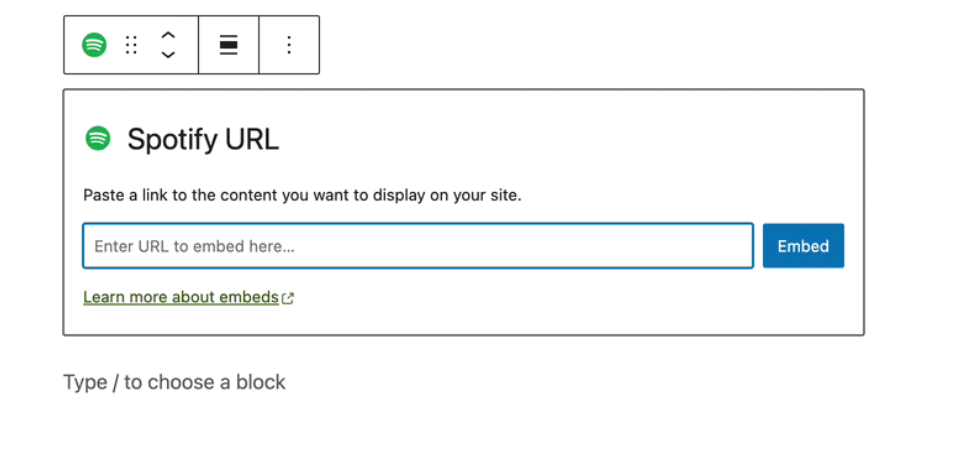
Spotify プレイリストを WordPress ウェブサイトに埋め込む方法を知ると、音楽の選択肢がさらに広がります。 これで、Web サイトやブログに曲、プレイリスト、その他のあらゆる種類の音楽コンテンツを含めることができます。 ただし、Spotify ライブラリのすべてのコンテンツはデジタル著作権管理 (DRM) によって保護されていることにも注意することが重要です。 場合によっては、著作権で保護された Spotify の曲を未承認のプラットフォームやデバイスにアップロードすることが事実上不可能になることがあります。 心配しないでください。現在、Spotify DRM を解除するための DRM コンバーターがたくさんあります。 次のパートで最高のものを共有します。
ボーナス: プレミアムなしで Spotify プレイリストをダウンロードする方法?
ここで共有する素晴らしいツールは、 AMusicSoft Spotify 音楽コンバーターAMusicSoft プログラムを使用すると、無料アカウントでもプレミアム アカウントでも、Spotify から音楽をダウンロードできます。変換中に曲の DRM が削除されるため、Spotify プレイリストを任意の Web サイトに簡単に埋め込むことができます。この素晴らしいツールについて知っておくべきその他の機能は次のとおりです。
- SpotifyからDRMを削除します。 Spotify の曲の DRM 保護は削除されます。 曲は任意のデバイスまたはプラットフォームで再生できます。
- 複数のフォーマット: Spotifyの曲をMP3に変換する、MP4、AAC、WAV、その他の一般的な形式を無損失で保存できます。
- データ損失なし: Spotify の曲のオリジナルの音質を 100% 維持します。 ID3タグとメタデータを保持して、音楽ライブラリを整理します。
- 時間を節約する: Spotify コンテンツを 5 倍の速さでダウンロードします。 バッチ変換をサポートします。
- お金を節約する: Spotify プレミアムのサブスクリプションは必要ありません。
したがって、このプログラムを試して詳細を知りたい場合は、AMusicSoft の公式 Web サイトにアクセスしてください。インストーラーは Mac と Windows の両方で利用できます。現在、AMusicSoft は無料トライアルを提供しています。無料でお試しください。
Spotify の DRM フリー プレイリストをウェブサイトにダウンロード
ステップ1: AMusicSoft プログラムを実行し、Spotify から曲を選択します。

ステップ2: 曲を選択した後、出力形式や曲の保存場所を変更するオプションがあります。

ステップ3: 変換したい曲の選択とパラメータの設定が完了したので、「変換」ボタンをクリックして変換を開始できます。 変換時間は、変換が完了したトラックの数によって異なります。変換タブおよび設定した出力フォルダーで表示できます。

おめでとうございます!プレミアム会員でなくても、DRM フリーの Spotify プレイリストをダウンロードできました。これで、変換したトラックを任意の Web サイトに追加できます。AMusicsoft を使用すると、Spotify プレイリストを埋め込むのがとても簡単になります。
よくあるご質問
1. 私のウェブサイトで Spotify メディアを再生できないのはなぜですか?
埋め込みは、Firefox、Chrome、Edge、Opera、Safari で最適に機能します。 あなたまたは訪問者のブラウザがこのリストにない場合、埋め込みを通じてエピソードや曲全体を聴くことができない可能性があります。
2. 私のプレイリストを WordPress に埋め込むことができないのはなぜですか?
ハイパーリンクされた Spotify URL を WordPress に埋め込むことはできません。 コピーしたプレイリストにハイパーリンクが設定されている場合は、それを削除する必要があります。 ハイパーリンクされた Spotify URL を確認するには、URL のテキストのリンクの色を確認します。 「削除」アイコンをクリックします。 URL のテキストが黒くなると、ハイパーリンクは消えています。
3. ローカルの音楽をウェブサイトにアップロードできますか?
ローカルの音楽コレクションがたくさんある場合は、それらを Spotify プレイリストに追加して、Web サイトに音楽を埋め込むこともできます。 ローカル ファイルのオーディオ形式は Spotify と互換性がある必要があることに注意してください。 音楽を一般的な形式に変換するには、次のことを試してください。 AMusicSoft Spotify 音楽コンバーターAMusicSoft プログラムは、無料ユーザーでもプレミアムユーザーでも、Spotify から音楽をダウンロードできるように設計されており、Spotify の音楽やローカル オーディオを、品質を損なうことなく、MP3、AAC、WAV などのデバイスでサポートされている形式に変換して保存できます。
人々はまた読む
- 知っておくべき最もフォローされている Spotify プレイリスト 5 (2024)
- Spotifyプレイリストを共有する方法:ガイドと手順
- Spotifyプレイリストをバックアップする方法:あなたのためのガイド
- 無料アカウントでSpotifyプレイリストをダウンロードする方法:それは可能ですか?
- Spotify プレイリストを Tidal に転送する 3 つの無料方法 [2024]
- Spotify プレイリストを Apple Music に転送する方法? 3 つの簡単な方法
- ShazamトラックからSpotifyプレイリストを作成する方法
- SpotifyプレイリストをテキストまたはMP3にエクスポートする方法[2024年更新]
Robert Fabry は熱心なブロガーであり、テクノロジーに強い関心を持つ人物です。彼がヒントをいくつか共有することで、皆さんを魅了してくれるかもしれません。彼は音楽にも情熱を持っており、AMusicSoft で音楽に関する記事を執筆しています。